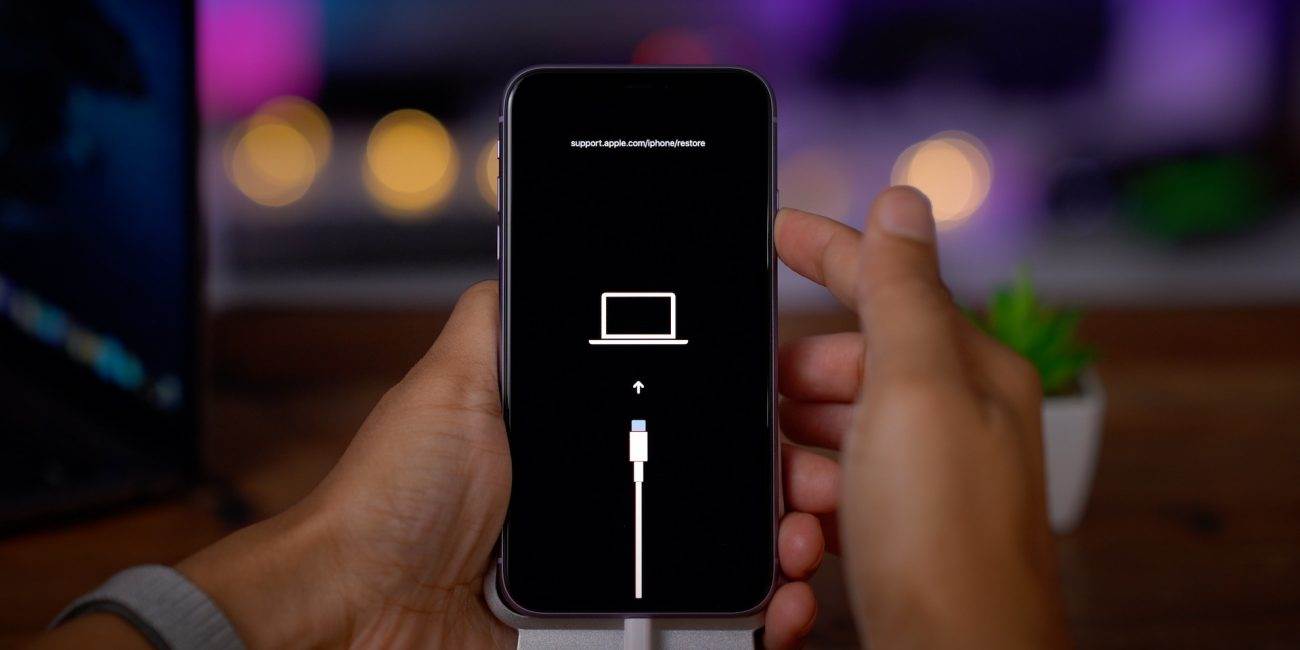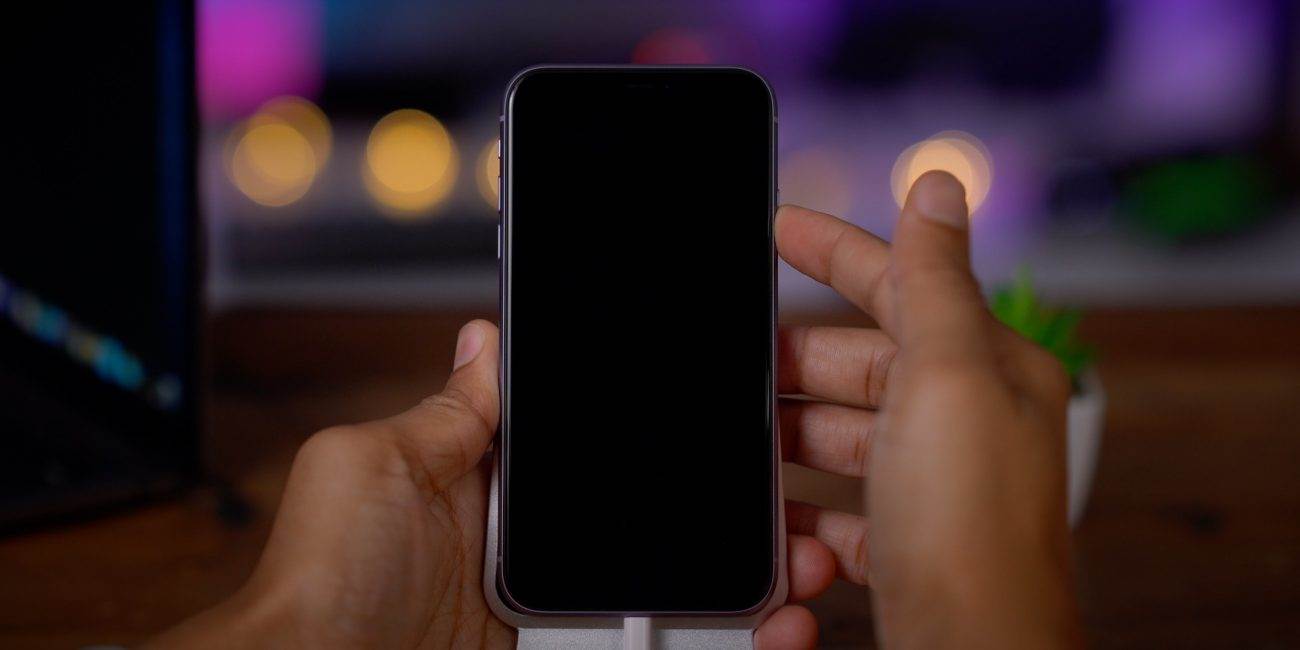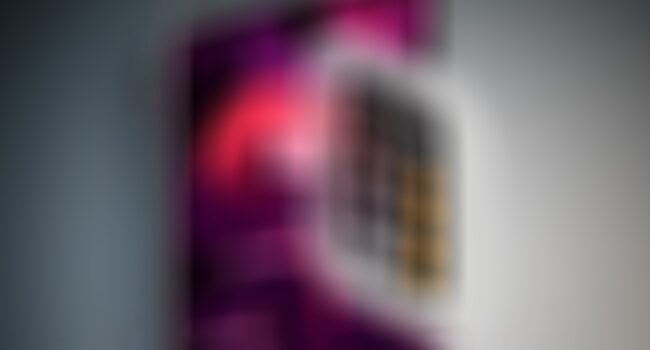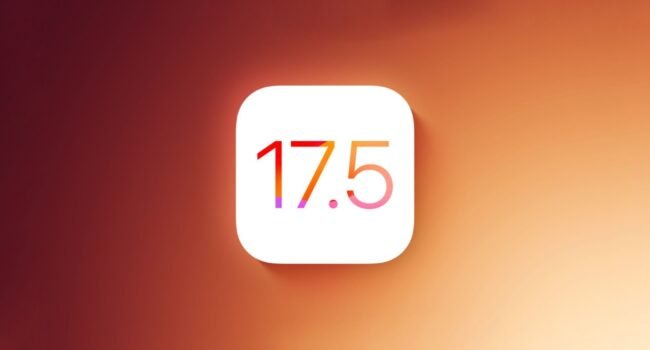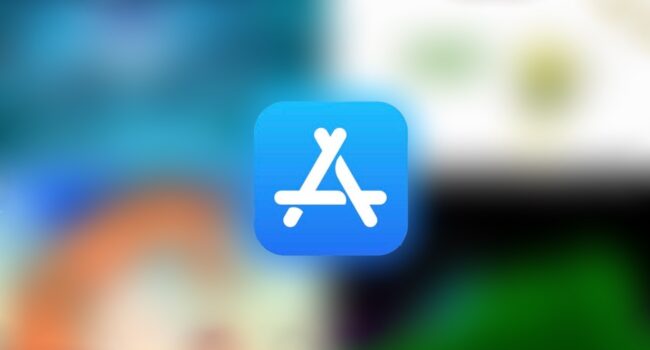Jak wprowadzić iPhone 12 | 12 Pro |12 mini w tryb DFU, jak uruchomić go ponownie, a także jak wejść w Recovery Mode. Tego wszystkiego dowiesz się w tym wpisie.
Jeśli nie wiesz jak wykonać wspomniane przez nas powyżej czynności to już za chwilę przybliżymy wam każdą z operacji. Zacznijmy od tradycyjnego wyłączenia smartfona.
Wyłączenie iPhone 12 | 12 Pro
Aby wyłączyć iPhone 12 |12 Pro wystarczy prosta kombinacja przycisków składająca się z przycisku zasilania i jednego z odpowiedzilanych za regulację głośności. Przytrzymujemy oba do momentu, w którym pojawi się suwak umożliwiający wyłączenie urządzenia. Uruchomienie to jedynie przytrzymanie przycisku zasilania i to wszystko.
Ponowne uruchomienie iPhone 12 | 12 Pro
Uwaga: Musicie szybko wykonać kombinację przycisków, aby uruchomić ponownie jeden z modeli iPhone’a.
- Naciskamy i puszczamy głośność w górę.
- Naciskamy i puszczamy głośność w dół.
- Przytrzymujemy przycisk z boku do momentu, w którym nasz iPhone uruchomi się ponownie.
Wejście w tryb Recovery iPhone 12 | 12 Pro
Uwaga: Kroki od 2 do 4 muszą zostać wykonane szybciej.
- Podłączamy iPhone’a do komputera i włączamy Finder lub iTunes.
- Szybko naciskamy i puszczamy głośność w górę.
- Szybko naciskamy i puszczamy głośność w dół.
- Szybko naciskamy i przytrzymujemy przycisk boczny do momentu, w którym urządzenie uruchomi się ponownie, a później pojawi się ikona komputera i kabla.
Po wykonaniu wszystkich kroków na ekranie komputera w Finder lub w aplikacji iTunes pojawi się komunikat o podłączonym urządzeniu. Możecie wtedy zaktualizować lub odtworzyć oprogramowanie.
Wyjście z tego trybu jest banalnie proste, wystarczy przytrzymać przycisk boczny i poczekać na zniknięcie komunikatu połącz z iTunes.
Wejście w DFU iPhone 12 | 12 Pro
Uwaga: Kroki od 2 do 4 muszą być wykonane szybko.
- Podłączamy sprzęt do komputera i włączamy Finder lub iTunes.
- Naciskamy i puszczamy głośność w górę,
- Naciskamy i puszczamy głośność w dół.
- Przytrzymujemy przycisk boczny przez 10 sekund i czekamy aż ekran iPhone’a się całkowicie wygasi.
- Nadal trzymamy przycisk boczny, ale dodajemy niego na 5 sekund przycisk głośności w dół. Potem puszczamy przycisk boczny i trzymamy głośność w dół przez 10 sekund. Ekran powinien być cały czas wygaszony, poza tym nie pojawi się na nim żaden tekst lub logo.
Po wykryciu iPhone’a na ekranie komputera pojawi się komunikat o potrzebie odtworzenia oprogramowania. Dopiero wtedy będziemy mogli na nowo używać sprzętu z programem.
Zobaczcie jak każdy z opisywanych przez nas kroków wygląda na żywi na filmie.
Autorem nagrania jest 9to5mac.com